首先安装SublimeLinter框架,再安装对应语言的Linter插件,并确保系统已安装ESLint、Pylint等外部检查工具,最后通过用户设置或项目级配置定制规则,实现代码质量实时监控与团队规范统一。
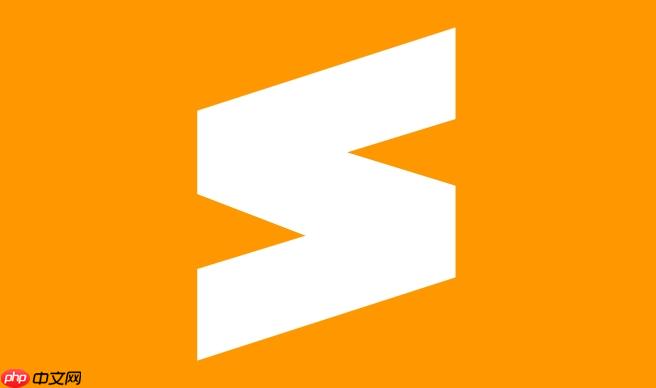
在Sublime Text中设置代码检查工具,核心步骤是先通过Package Control安装SublimeLinter框架,接着安装针对特定编程语言的Linter插件,并确保你的系统环境已安装对应的代码检查工具(如ESLint、Pylint),最后根据需要调整SublimeLinter的全局或项目级配置。
要让Sublime Text成为你代码质量的守护者,集成Lint工具是必不可少的一步。我个人觉得,这能极大提升开发效率,很多低级错误在保存时就能发现,省去了不少调试时间。以下是我通常会做的配置流程:
安装Package Control: 这是Sublime Text的基石。如果你还没装,按下
Ctrl+Shift+P
Cmd+Shift+P
Install Package Control
安装SublimeLinter框架: Package Control装好后,再次
Ctrl+Shift+P
Package Control: Install Package
SublimeLinter
安装特定语言的Linter插件: 现在,你需要根据你使用的编程语言来安装对应的Linter插件。比如:
SublimeLinter-eslint
SublimeLinter-pylint
SublimeLinter-flake8
SublimeLinter-stylelint
SublimeLinter-csslint
SublimeLinter-phpcs
安装外部代码检查工具(关键一步): 这是很多新手容易忽略,也是最容易出问题的地方。
SublimeLinter-*
npm install -g eslint
pip install pylint
pip install flake8
npm install -g stylelint stylelint-config-standard
composer global require "squizlabs/php_codesniffer=*"
PATH
eslint -v
配置SublimeLinter: 打开
Preferences -> Package Settings -> SublimeLinter -> Settings
linters
mark_style
fill
outline
dot
error_color
warning_color
{
"linters": {
"eslint": {
"args": ["--config", "/path/to/your/.eslintrc.js"] // 示例:指定ESLint配置文件
},
"pylint": {
"args": ["--rcfile", "/path/to/your/.pylintrc"] // 示例:指定Pylint配置文件
}
},
"mark_style": "fill",
"gutter_theme": "circle"
}配置完成后,保存文件。当你打开一个支持的语言文件时,SublimeLinter应该就会开始工作了。
这个问题我被问过太多次了,也自己踩过不少坑。说实话,SublimeLinter不报错,八成不是它本身的问题,而是外部环境或者配置没到位。我总结了几点常见的排查思路:
外部Linter工具是否已安装且可执行? 这是最最常见的错误。比如你安装了
SublimeLinter-eslint
eslint
eslint
PATH
eslint -v
pylint --version
stylelint --version
Sublime Text是否能找到外部Linter工具? 即使你安装了外部工具,Sublime Text可能因为某些原因找不到。你可以在SublimeLinter的设置中,为特定的Linter显式指定其可执行文件的完整路径。例如:
"linters": {
"eslint": {
"executable": "/usr/local/bin/eslint" // macOS/Linux示例
// "executable": "C:\Users\YourUser\AppData\Roaming\npm\eslint.cmd" // Windows示例
}
}当然,如果你的
PATH
SublimeLinter是否被禁用或配置有误? 检查
Preferences -> Package Settings -> SublimeLinter -> Settings
lint_mode
manual
background
load_save
linters
View -> Show Console
文件类型是否正确? SublimeLinter只会对它认为属于某种语言的文件进行检查。确保你的文件后缀名是正确的(例如
.js
View -> Syntax
项目级配置是否覆盖了全局配置? 如果你在一个Sublime Text项目(
.sublime-project
.sublime-project
settings
SublimeLinter
我个人认为,项目级的配置是保持团队代码风格一致性、避免全局设置混乱的最佳实践。我通常会结合两种方式来做:
利用语言特定的配置文件: 这是最推荐、也最通用的方式。几乎所有的现代Linter工具都支持项目级的配置文件。
.eslintrc.js
.eslintrc.json
package.json
eslintConfig
.pylintrc
pyproject.toml
.flake8
.stylelintrc.json
stylelint.config.js
使用Sublime Text的.sublime-project
项目名.sublime-project
Project -> Edit Project
settings
SublimeLinter
{
"folders": [
{
"path": "."
}
],
"settings": {
"SublimeLinter": {
"linters": {
"eslint": {
"args": ["--config", "${project_path}/.config/.eslintrc.js"] // 示例:项目内特定路径的ESLint配置
}
},
"lint_mode": "save" // 这个项目只在保存时Lint
},
"tab_size": 4, // 其他项目级设置
"translate_tabs_to_spaces": true
}
}这里
"${project_path}"谈到代码检查工具,其实我们主要是在谈那些被SublimeLinter集成的“外部”工具。SublimeLinter只是一个平台,真正干活的是它调用的那些工具。要提升效率,关键在于选择合适的Linter,并最大化它们的效用。
ESLint (JavaScript/TypeScript): 毫无疑问,ESLint是前端开发的基石。它不仅能检查语法错误,还能强制执行代码风格、发现潜在的bug。它的生态系统非常丰富,有大量的插件和可共享配置(比如
eslint-config-airbnb
eslint-config-prettier
Pylint / Flake8 (Python): 对于Python开发者,Pylint和Flake8是常用的选择。
Stylelint (CSS/SCSS/Less): 前端除了JS,CSS也是需要规范的。Stylelint是一个强大的、现代的CSS Linter,它支持各种CSS方言(SCSS, Less等),并且可以通过插件支持CSS Modules、BEM等特定规范。它能帮助你避免CSS中的错误、强制执行一致的编码风格。SublimeLinter-stylelint是它的Sublime Text集成。
PHP_CodeSniffer (PHP): 对于PHP项目,PHP_CodeSniffer(PHPCS)是标准的代码风格检查工具。它能检测代码是否符合PSR标准(PHP Standard Recommendations)或其他自定义的代码风格。它也可以自动修复一些简单的风格问题。SublimeLinter-phpcs就是它的集成。
如何提升Sublime Text代码质量检查效率?
lint_mode
background
load_save
.eslintrc.js
.pylintrc
Ctrl+Shift+P
SublimeLinter: Fix
SublimeLinter: Lint This View
以上就是如何在SublimeText中设置代码检查工具?集成Lint工具的配置方法的详细内容,更多请关注php中文网其它相关文章!

每个人都需要一台速度更快、更稳定的 PC。随着时间的推移,垃圾文件、旧注册表数据和不必要的后台进程会占用资源并降低性能。幸运的是,许多工具可以让 Windows 保持平稳运行。

Copyright 2014-2025 https://www.php.cn/ All Rights Reserved | php.cn | 湘ICP备2023035733号